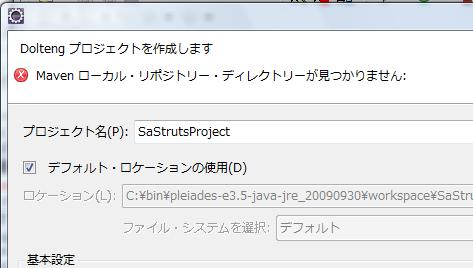eclipseにSAStrutsのプラグインをインストール
「Pleiades All in One 日本語ディストリビューション (JREあり)」 (Eclipse 3.5.1 Galileo Windows 32bit ベース / Pleiades All in One 3.5.1.20090930)に SAStrutsのプラグインをインストールしてみる。
eclipseのインストールについてはeclipseのインストール(Eclipse 3.5.2 Galileo編) を参照
「Seasar Plugin3.3」プラグインのインストール
Eclipseのメニューから「ヘルプ(H)」→「新規ソフトウェアのインストール...」にて表示されるダイアログボックスにて 「追加(A)...」ボタンを押して表示される「サイトの追加」ダイアログボックスの名前(N)欄に「Seasar Plugin3.3」を ロケーション(L)欄に「http://eclipse.seasar.org/updates/3.3/」を入力してOKボタンを押します。
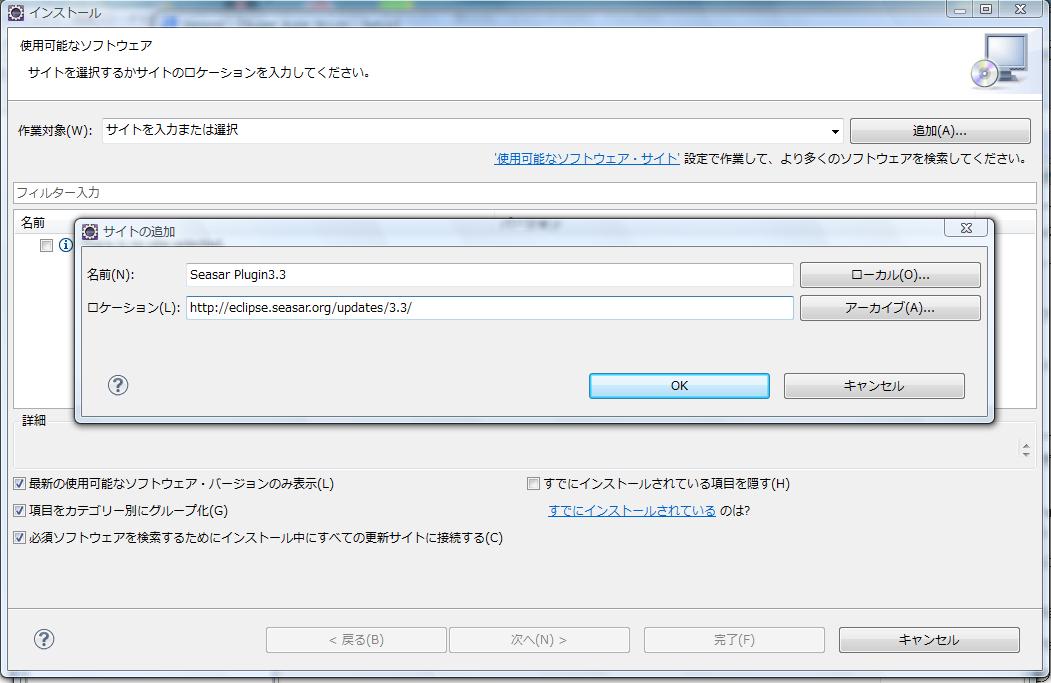
Seasarのサイトが表示されるので下図の項目にチェックを付けて「次へ(N)>」ボタンを押します。
(とりあえず必要そうなプラグイン「 Dolteng」,「 Kijimuna」,「 ResourceSynchronizer」,「S2JUnit4 Plugin」,
「 SAStrutsPlugin」を選択しました。)
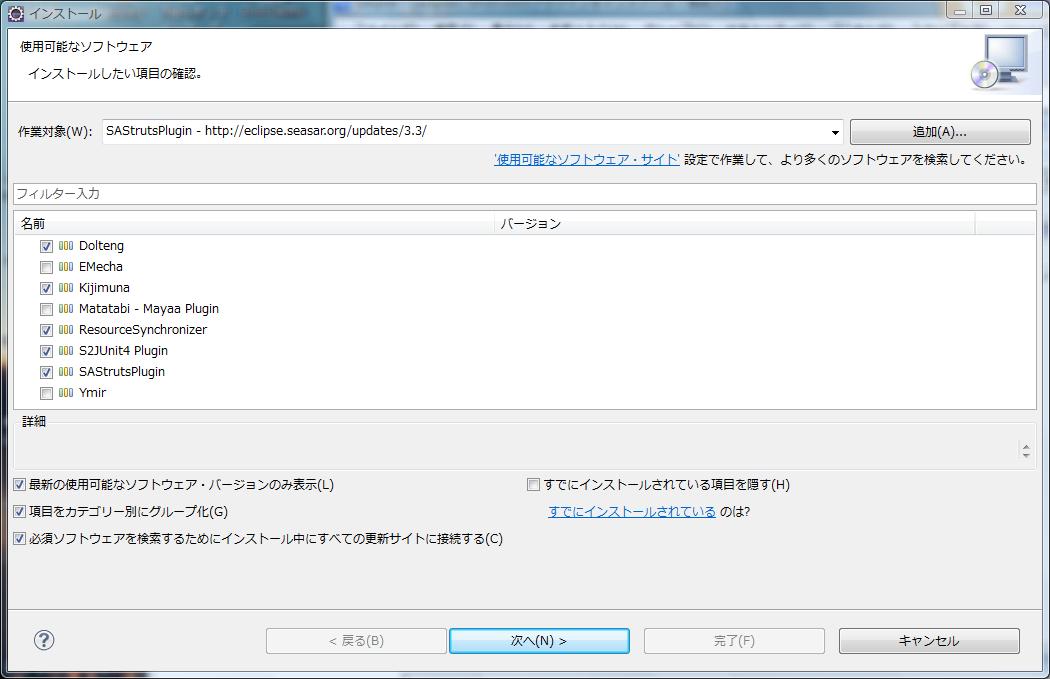
確認のダイヤログボックスが表示されるので次へボタンを押します。
インストールされるプラグインとそのバージョンが確認できます。
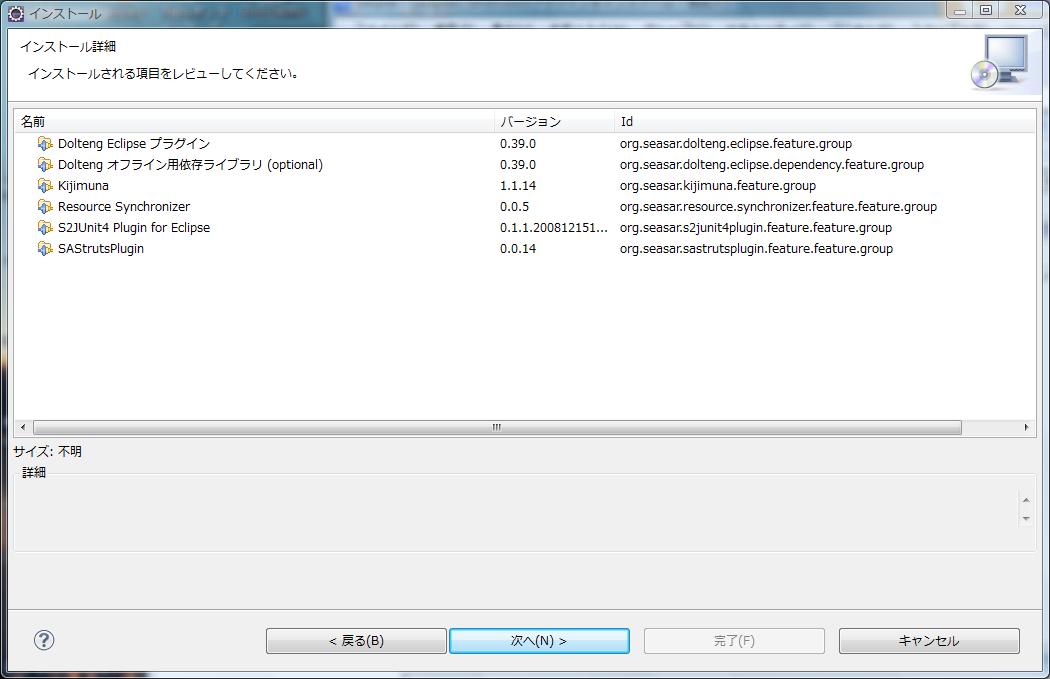
使用条件に同意しますにチェックをつけて完了ボタンを押します。
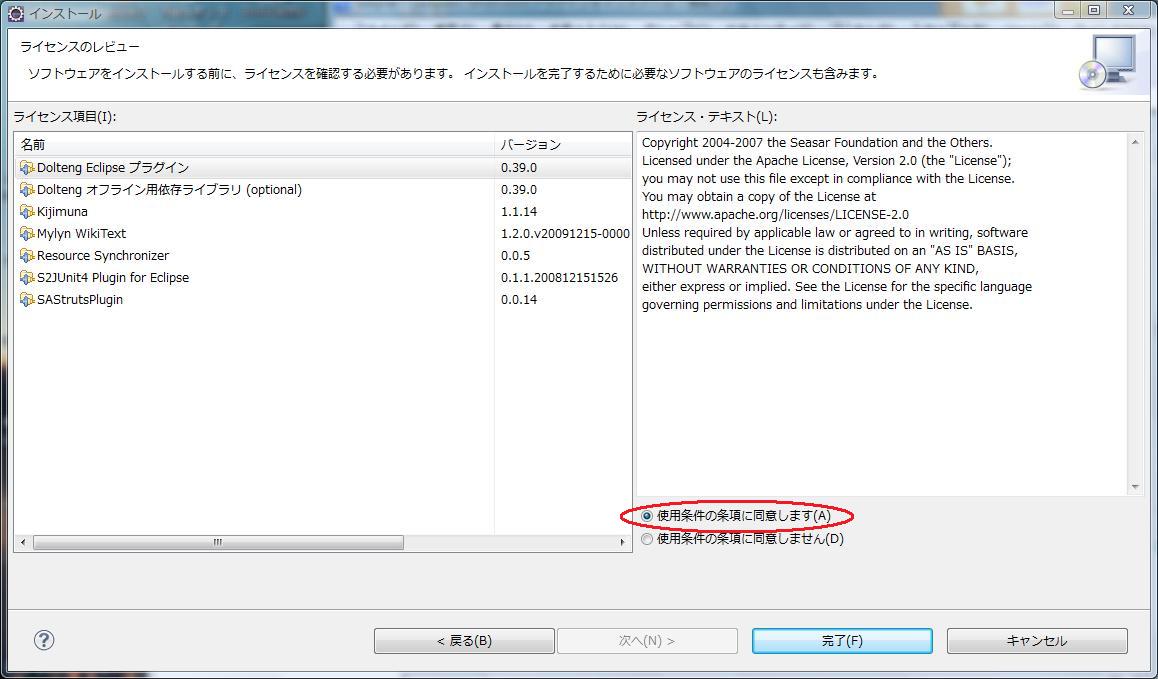
インストールが開始されます。(しばらく時間がかかります。)
しばらくすると警告のダイアログボックスが表示されますがかまわず、OKボタンを押してインストールを続行します。

インストールが完了(しばらく時間がかかります。)するとeclipseの再起動を促されるので再起動します。
DbLauncherプラグインのインストール
DbLauncherプラグインをインストールするとDoltengのデフォルトのデータベースであるH2を使うのに便利です。前項と同様にEclipseのメニューから「ヘルプ(H)」→「新規ソフトウェアのインストール...」にて表示されるダイアログボックスにて 「追加(A)...」ボタンを押して表示される「サイトの追加」ダイアログボックスの名前(N)欄に「Seasar Plugin3.2」を ロケーション(L)欄に「http://eclipse.seasar.org/updates/3.2/ 」を入力してOKボタンを押します。
「DbLauncher」のみを選択して次へボタンを押します。後のは前項と同じです。
(TomcatLancherも必要ですがPleiadesのディストリビューションでは既にインストールされているのでここではチェックしない。)
Doltengの設定の確認
eclipseのメニューより「Windows(W)」→「設定(P)」にて表示されるダイアログボックスにて 左ペインの「Dolteng」を選択。
「オンラインからリソースをダウンロード」にチェックが付いている場合はこのチェックをはづす。
( Maven2を使う場合は、チェックを付けてMaven リポジトリ-・パスを設定。 通常は、「C:\Documents and Settings\ユーザ名\.m2」に存在する。)
ここでの設定がうまくいっていないとDoltengで新しいプロジェクトを作成する時に下図のようなメッセージが出て次へ進めなくなってしまうので注意する事。